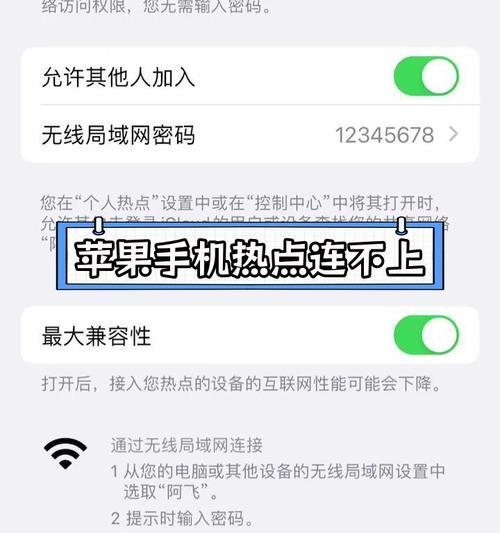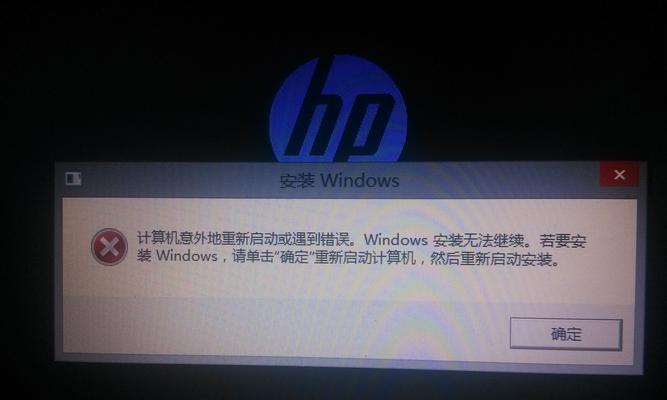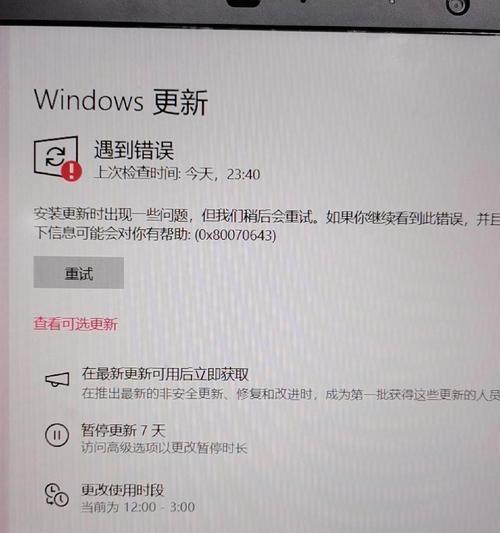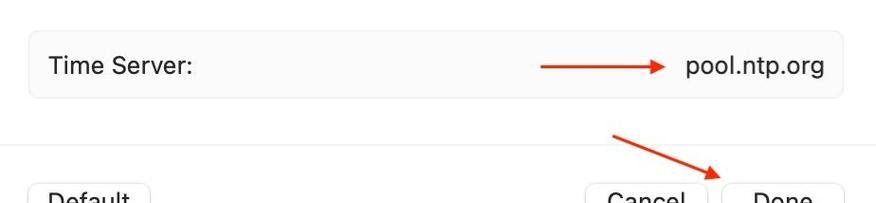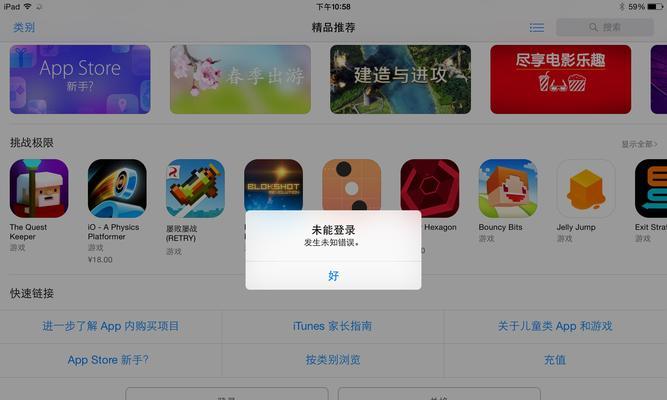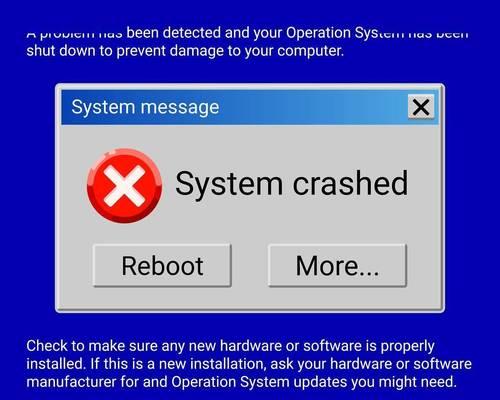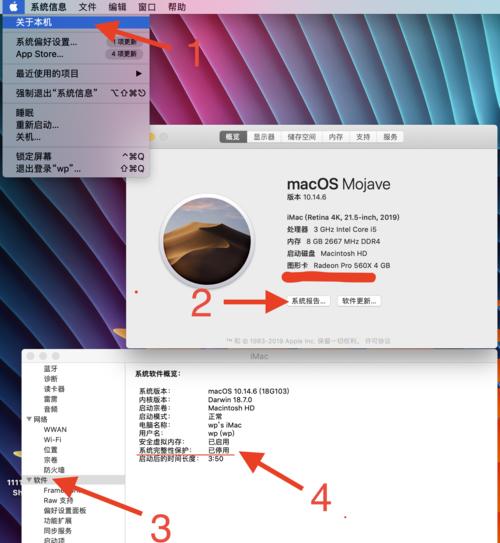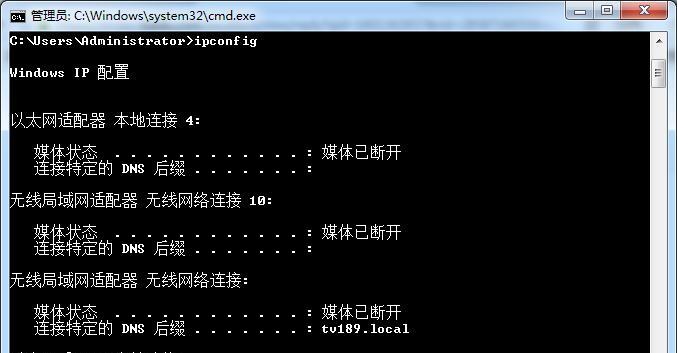苹果电脑作为一款广受欢迎的产品,常常用于日常办公工作中。然而,有时候在使用苹果电脑打印文件时,我们可能会遇到一些验证错误。这些错误可能会影响我们的工作效率。如何解决苹果电脑打印验证错误呢?本文将为大家提供一些有效的解决方法。

标题和
1.确认打印机连接状态

通过点击屏幕右上角的“苹果”图标,选择“系统偏好设置”,然后点击“打印机与扫描仪”选项,确认打印机连接是否正常,如果出现错误提示,可以尝试重新连接打印机或者重启电脑。
2.检查打印机驱动程序
有时候,苹果电脑可能无法正确识别并安装打印机驱动程序。在“系统偏好设置”中点击“打印机与扫描仪”,选择相应的打印机,点击“选项与供应商网站”来下载并安装最新的驱动程序。

3.清除打印队列
打印队列中的错误任务可能会导致打印验证错误。在“系统偏好设置”中点击“打印机与扫描仪”,选择相应的打印机,点击“打开打印队列”,然后删除队列中的所有任务,并尝试重新打印。
4.检查打印机设置
有时候,打印机的设置可能与要打印的文件不匹配,导致验证错误。在打印文件之前,确保选择正确的纸张类型、尺寸和打印质量等设置。
5.更新操作系统
苹果定期发布操作系统更新,这些更新通常包含修复打印相关的错误。在“系统偏好设置”中点击“软件更新”,确保你的操作系统是最新的版本。
6.重置打印系统
如果以上方法都无效,可以尝试重置打印系统。在“系统偏好设置”中点击“打印机与扫描仪”,按住鼠标右键点击空白处,选择“重置打印系统”,然后重新安装并设置打印机。
7.检查网络连接
如果使用的是网络打印机,确保你的电脑与打印机连接的网络是正常工作的。尝试重新连接无线网络或者使用有线连接来解决网络连接问题。
8.检查文件格式
有时候,打印验证错误可能是由于文件格式不兼容引起的。尝试将文件另存为PDF格式或者使用其他文件格式来打印。
9.重新启动打印机
有时候,打印机的缓存可能会导致验证错误。尝试关闭打印机,等待几分钟后重新启动,然后再次尝试打印。
10.修复系统权限
苹果电脑的系统权限问题可能导致打印验证错误。打开“终端”,输入命令“sudo/usr/sbin/diskutilresetUserPermissions/$(id-u)”来修复系统权限。
11.检查打印机固件
有些打印机需要更新固件才能与苹果电脑正常配合工作。访问打印机制造商的官方网站,下载并安装最新的固件更新。
12.使用另一台电脑或打印机
如果在一台特定的苹果电脑上遇到了打印验证错误,尝试使用其他电脑或打印机进行打印,以确定是否是硬件问题。
13.联系技术支持
如果以上方法都无效,可以联系苹果官方或打印机制造商的技术支持寻求帮助,并提供详细的错误信息和相关设置。
14.更新打印软件
确保你使用的打印软件是最新的版本,如果不是,尝试更新软件并再次尝试打印。
15.寻求专业帮助
如果上述方法都无法解决问题,可能需要寻求专业的技术人员来修复苹果电脑打印验证错误。
在使用苹果电脑打印文件时遇到验证错误是很常见的问题,但是通过一些简单的步骤和方法,我们可以轻松解决这些问题。首先确认打印机连接状态,检查驱动程序,清除打印队列等。如果问题仍然存在,可以尝试重置打印系统,检查网络连接和文件格式等。如果所有方法都不起作用,不要犹豫联系技术支持或寻求专业帮助。通过这些方法,我们可以更好地解决苹果电脑打印验证错误,提高工作效率。